片段
动作片段是动作的关键帧数据的容器。 NLA使用的任何动作首先必须转化为动作片段。这是通过点击上面的下推按钮来完成的。另外,你也可以使用 添加 ‣ 动作片段 命令。
过渡片段
过渡在动作之间进行插值。它们必须放置在其他片段之间。在同一轨道上选择两个或更多片段,然后转到: 添加‣ 过渡 。
过渡片段。
声音剪辑片段
控制扬声器何时播放声音剪辑。 添加 ‣ 声音剪辑 。
复合片段将片段组合一起作为一个整体,因此你可以将它们作为一个整体移动。如果你发现自己将很多片段移动到一起,你可以将它们分组为一个复合片段。复合片段可以像普通片段一样移动和复制。
参考
菜单
添加 ‣ 添加复合片段
快捷键
Shift-G
复合片段仍然包含底层片段。你可以取消组合一个复合片段。
参考
菜单
添加 ‣ 移除复合片段
Alt-G
编辑
开始调节片段动作
参考
菜单
编辑 ‣ 开始调节片段动作
快捷键
Tab
动作片段的内容可以编辑,但你必须在 调整模式 中才能这样做。该动作的关键帧可以在动画摄影表中编辑。
在NLA模式下片段。 |
当你完成编辑片段时,只需进入 编辑 ‣ 调节片段动作 或按下 Tab。
开始编辑暂存的动作
参考
菜单
编辑 ‣ 开始编辑暂存的动作
快捷键
Shift-Tab
它将像往常一样进入和退出调整模式,但也将确保可以单独编辑动作(通过将动作片段来自的NLA轨道标记为“单放”)。 这对于编辑暂存的动作非常有用,因为不会干扰NLA堆栈的其余部分。
参考
编辑 ‣ 复制
快捷键
Shift-D
使用该动作的拷贝创建所选片段的新实例。
关联复制
参考
菜单
编辑 ‣ 关联复制
快捷键
Alt-D
一个动作片段的内容可以多次实例化。要实例化其它片段,请选择一个片段,请转到 编辑 ‣ 关联复制。它将使用与所选片段相同的动作。
现在,当任何片段被调整,其他片段也会跟着改变。如果除了原片段的一个其他片段调整了,原片段将变为红色。
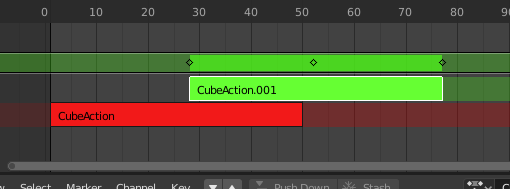
正在编辑的关联副本的片段。
单一化
参考
菜单
编辑 ‣ 单一化
快捷键
这些工具确保所选片段没有使用任何其他片段也使用的动作。


